ProtokollTag TRED30-16CP LCD-Temperaturdatenlogger mit externer Sonde

Produktinformationen
Technische Daten
- Modell: TRED30-16CP
- Kurzanleitung Version: A
- WebWebsite: www.logtagRekorder.com
Protokoll herunterladenTag Analysator
So laden Sie das neueste Protokoll herunterTag Analyzer, öffnen Sie Ihren Browser und navigieren Sie zu:
https://logtagrecorders.com/software/LTA3/
- Klicken Sie auf "Zur Download-Seite gehen", um zur Download-Seite zu gelangen.
- Klicken Sie auf „Jetzt herunterladen“, um den Download zu starten.
- Klicken Sie auf „Ausführen“ oder „Speichern“ File', dann doppelklicken Sie auf die heruntergeladene file um das Log zu öffnenTag Setup-Assistent für das Analysegerät.
Warnung: Bitte stellen Sie sicher, dass kein anderes LogTag Software läuft derzeit auf Ihrem Computer, bevor Sie die Analyzer-Software ausführen
Während der Aufnahme
Informationen zum Zurücksetzen der Min.-/Max.-Temperaturen finden Sie im Benutzerhandbuch des Produkts.
Protokoll herunterladenTag Analysator fortgesetzt.
- Befolgen Sie die Anweisungen auf dem Bildschirm, um Log . zu installierenTag Analysator.
- Klicken Sie auf „Fertig stellen“, um das Protokoll zu verlassenTag Setup-Assistent für das Analysegerät.
Notiz: Wenn Sie bereits Log habenTag Analyzer installiert ist, überprüfen Sie bitte, ob Sie auf die neueste Version aktualisieren müssen, indem Sie im Menü "Hilfe" auf "Internet auf Updates überprüfen" klicken.
Konfigurieren Sie Ihren TRED30-16CP
Docken Sie Ihren TRED30-16CP an einen Log anTag Schließen Sie dann die Schnittstellenstation über das mitgelieferte USB-Kabel an Ihren Computer an. Die USB-Buchse der Schnittstelle befindet sich auf der Rückseite der Schnittstellenstation.
- Log öffnenTag Analysator.
- Klicken Sie im „Protokoll“ auf „Konfigurieren“.Tag“ oder klicken Sie auf das Symbol „Assistent“.
- Passen Sie die Logger-Konfigurationseinstellungen nach Bedarf an. Weitere Informationen zu den Konfigurationseinstellungen finden Sie unter „TRED30-16CP konfigurieren“ im Produkthandbuch oder drücken Sie „F1“, um Hilfe über Ihre Tastatur zu erhalten. (Smart Probe: Um die Smart Probe-Protokollierung zu aktivieren, navigieren Sie zur Registerkarte „Zusätzliche Funktionen“ und wählen Sie „Smart Probe aktivieren“)
- Klicken Sie auf „Konfigurieren“, um die Konfigurationseinstellungen auf den Logger hochzuladen.
- Klicken Sie auf „Schließen“, um die Konfigurationsseite zu verlassen.

Beginnen Sie mit Ihrem TRED30-16CP
Anzeige überview
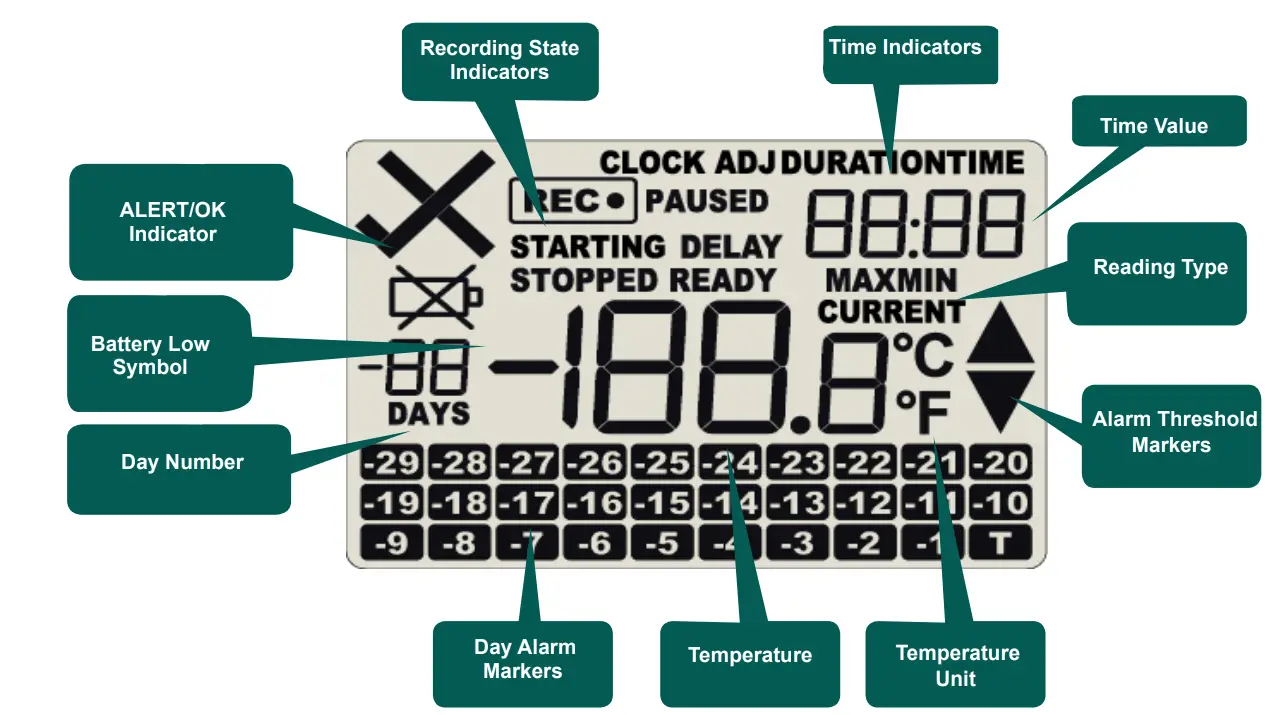 Bitte stellen Sie sicher, dass der Sensor angeschlossen ist, bevor Sie Ihren TRED30-16CP starten.
Bitte stellen Sie sicher, dass der Sensor angeschlossen ist, bevor Sie Ihren TRED30-16CP starten.
- Halten Sie die START/CLEAR/STOP-Taste gedrückt.
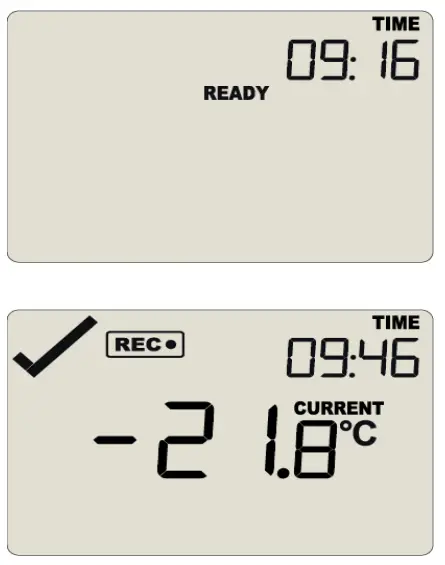
- Halten Sie weiter gedrückt, während
- „STARTING“ wird angezeigt. Lassen Sie die Taste los, wenn „READY“ verschwindet.
- Der TRED30-16CP zeichnet jetzt Temperaturdaten auf.
Während der Aufnahme
Zurücksetzen der Reise-Min.-/Max.-Temperaturen
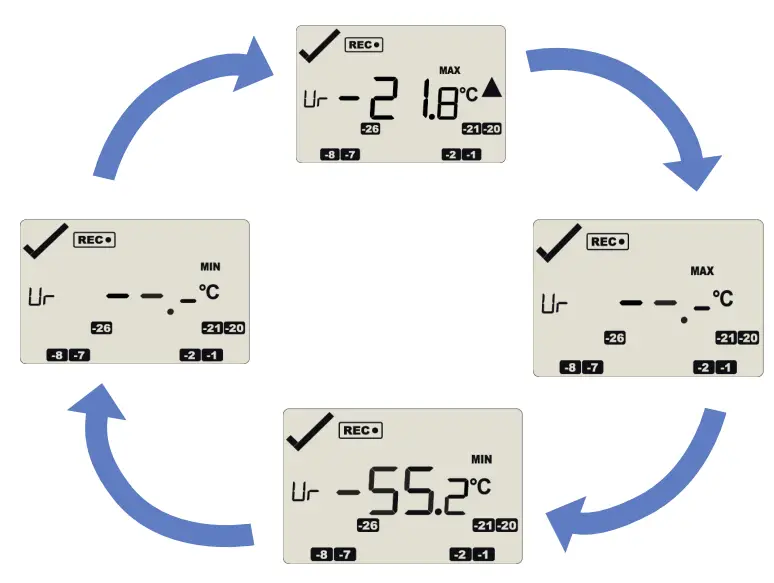
- Die aktuell gespeicherten Min/Max-Temperaturwerte können jederzeit zurückgesetzt werden, während das Gerät aufzeichnet, jedoch nicht nachdem das Gerät gestoppt wurde. Informationen zum Zurücksetzen der Werte finden Sie im Produkthandbuch.
- Zu view weitere Informationen zum Löschen von Alarmen und zur ReviewInformationen zu den Min/Max-Auslösetemperaturen finden Sie auch im Benutzerhandbuch des Produkts.
Ergebnisse herunterladen
- Docken Sie Ihren TRED30-16CP an einen beliebigen Log anTag Schnittstellen-Cradle. Verbinden Sie Ihre Schnittstellen-Cradle über das USB-Kabel mit Ihrem Computer. Die USB-Buchse der Schnittstelle befindet sich auf der Rückseite der Schnittstellen-Cradle.
- Log öffnenTag Analysator.
- Klicken Sie im „Log“ auf „Herunterladen“.Tag' oder drücken Sie F4. Nach einigen Sekunden werden die heruntergeladenen Daten angezeigt. Daten können in den Formaten Bericht, Diagramm, Daten, Zusammenfassung oder Tagesübersicht angezeigt werden, indem Sie auf die Registerkarten unten im Diagrammdialog klicken. Daten können auch in verschiedenen Formaten gespeichert werden, darunter TXT, PDF, HTML und CSV für den Import.
- Klicken Sie auf „Schließen“, um die Download-Seite zu verlassen.
- Standardmäßig ist der automatische Download in Log aktiviertTag Analysieren, sodass beim Öffnen des Programms nach der Verbindung mit dem Computer die Datenergebnisse angezeigt werden.

Zubehör
Erforderlich
Der TRED30-16CP benötigt diese Elemente für eine ordnungsgemäße Funktion
- CP110 Smart Probe (empfohlen)
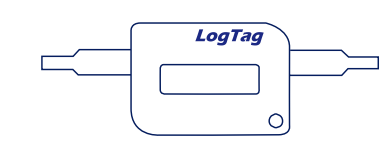
- Oder externe Sonde ST10

- LTI-Schnittstelle

Optional
Der TRED30-16CP benötigt diese Elemente für eine ordnungsgemäße Funktion
- Pufferbaugruppe (nicht im Lieferumfang enthalten)
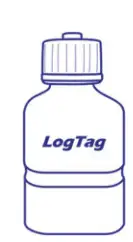
- Wandhalterung (nicht im Lieferumfang enthalten)
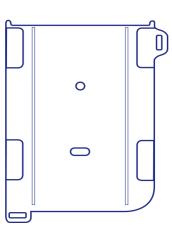
FAQs
F: Wie aktiviere ich die Smart Probe-Protokollierung?
A: Navigieren Sie in den Konfigurationseinstellungen zur Registerkarte „Zusätzliche Funktionen“ und wählen Sie dann „Smart Probe aktivieren“ aus.
Dokumente / Ressourcen
 |
ProtokollTag TRED30-16CP LCD-Temperaturdatenlogger mit externer Sonde [pdf] Benutzerhandbuch TRED30-16CP LCD-Temperaturdatenlogger mit externer Sonde, TRED30-16CP, LCD-Temperaturdatenlogger mit externer Sonde, LCD-Temperaturdatenlogger mit Sonde, Temperaturdatenlogger, Datenlogger |
